Kako snemati zaslon v sistemu Windows s snemalnikom zaslona ToolRocket Capture
Miscellanea / / August 04, 2021
Oglasi
Ko gre za skupno rabo vašega igranja s svetom, izmenjavo videoposnetkov z navodili ali predavanje v živo, potrebujemo snemalnik zaslona. Snemalnik zaslona omogoča snemanje dogajanja na zaslonu računalnika / prenosnega računalnika skupaj s sistemom ali zvokom mikrofona. Toda večina zaslonskih zapisov je bodisi plačljivih bodisi ne snema v dobri kakovosti. Tu je snemalnik zaslona ToolRocket Capture Screen, rešitev na enem mestu za vse vaše potrebe.
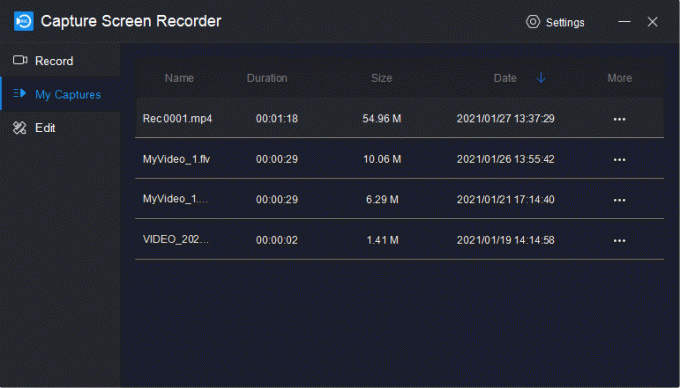
Snemalnik zaslona ToolRocket Capture je snemalnik zaslona, ki podpira zajemanje iger, pretakanje v živo itd. Zaslon računalnika / prenosnika lahko posnamete v kakovosti videoposnetkov Original, SD in HD in posnetek shranite v več različnih oblikah, kot so AVI, MP4 in FLV. Izbirate lahko tudi med sistemskim zvokom, mikrofonom ali celo med obema, ne glede na to, kateri zvok želite posneti. Aplikacija omogoča snemanje v različnih načinih, kot so celozaslonski prikaz, izbrano območje, igre, lahko pa tudi posnetke spletnih kamer. Zvok se popolnoma sinhronizira z videoposnetkom, zato vam ni treba skrbeti, ali imate nesinhroniziran posnetek.

Oglasi
Kaj naredi ToolRocket Capture Snemalnik zaslona med konkurenti izstopajo zmogljivi pripomočki, ki vključujejo orodja za krtačo, bližnjične tipke itd. Orodja s čopiči omogočajo dodajanje vrstic, obrazcev, puščic in besedila na zaslon med snemanjem, ne potrebujete ločenega urejevalnik videov. Poleg tega so navodila / izobraževalni videoposnetki bolj interaktivni in zabavni za ogled. Bližnjične tipke lahko celo dodelite za zagon, zaustavitev ali zaustavitev snemanja zaslona. Na voljo je tudi vgrajena možnost za obrezovanje posnetih videoposnetkov brez težav. Če želite pokazati, kako enostavno je uporabljati snemalnik zaslona ToolRocket Capture, si oglejte hiter vodnik za snemanje zaslona s snemalnikom zaslona ToolRocket Capture:

- Prenesite in namestite snemalnik zaslona ToolRocket Capture v računalnik / prenosni računalnik.
- Odprite aplikacijo.
- V danem meniju izberite zahtevani način, zvok, kakovost in obliko.
- Pritisnite gumb za snemanje in zaslon bo začel snemati.
- Po snemanju v levem meniju kliknite My Captures za predogled posnetega posnetka.

Tako enostavno je snemati zaslon s pomočjo snemalnika zaslona ToolRocket Capture. Aplikacija je od zdaj na voljo samo za Windows 10/8/7. Trdno priporočilo je, da ga lahko brezplačno prenesete. Za razliko od drugih brezplačnih snemalnikov zaslona čas snemanja ni omejen. Poleg pripomočka Zmogljivo krtačo in bližnjičnih tipk lahko v razdelku z nastavitvami v zgornji vrstici dodate druge učinkovite pripomočke, kot sta plavajoče okno in kazalec miške.
Torej, če ste na trgu in iščete brezplačno snemalnik zaslona, Hands down ToolRocket Capture Screen Recorder je ena najboljših možnosti. Uporaba je enostavna, a resnično zmogljiva. Poleg tega ima veliko drugih funkcij, zaradi česar je resnično izstopajoč. In češnja na vrhu je, da je brezplačna.
Oglasi
Oglasi Veliko ljudi ima dvojne zagonske računalnike z Linuxom (Ubuntu) in Windowsom, nameščenimi skupaj. Zdaj, če niste...
Oglasi Microsoft neprestano predstavlja posodobitve sistema Windows 10, da bi zagotovil najnovejše popravke za varnost in stabilnost…
Oglasi Uporabniki sistema Windows običajno poznajo shemo apisetsche. Dll je ena od dinamičnih povezav Windows 10...


![Kako namestiti Stock ROM na Tecno Camon 12 Pro [datoteka vdelane programske opreme]](/f/1643c8d0e108147c405b0ce8f883930a.jpg?width=288&height=384)
